След Ефекти предлага множество възможности за подобряване на вашите композиции чрез ефекти. Особено начинаещите могат да се възползват от многото предварително инсталирани ефекти и лесните методи за настройка. В това ръководство ще ви покажа как да използвате както готови ефекти, така и индивидуални ръчни ефекти, за да постигнете креативни резултати, които да подобрят вашите проекти.
Най-важни изводи
- Използвайте предварително зададените ефекти от палитрата с ефекти.
- Обърнете внимание на битовата дълбочина на вашата композиция.
- Създавайте индивидуални ефекти чрез маски и корекционни слоеве.
- Комбинирането на ефекти може да доведе до уникални резултати.
- Ефективното използване на ключови кадри ви отваря креативни възможности.
Стъпка по стъпка ръководство
Стъпка 1: Създаване на нова композиция и внасяне на клип
Започнете с създаването на нова композиция в After Effects. Изберете резолюция от 1280 x 720 пиксела и кадрова честота, която отговаря на вашите изисквания. Определете продължителността на композицията на около 15 секунди. Сега можете да плъзнете желания клип в центъра на композицията и да го мащабирате, за да се уверите, че се показва подходящо.
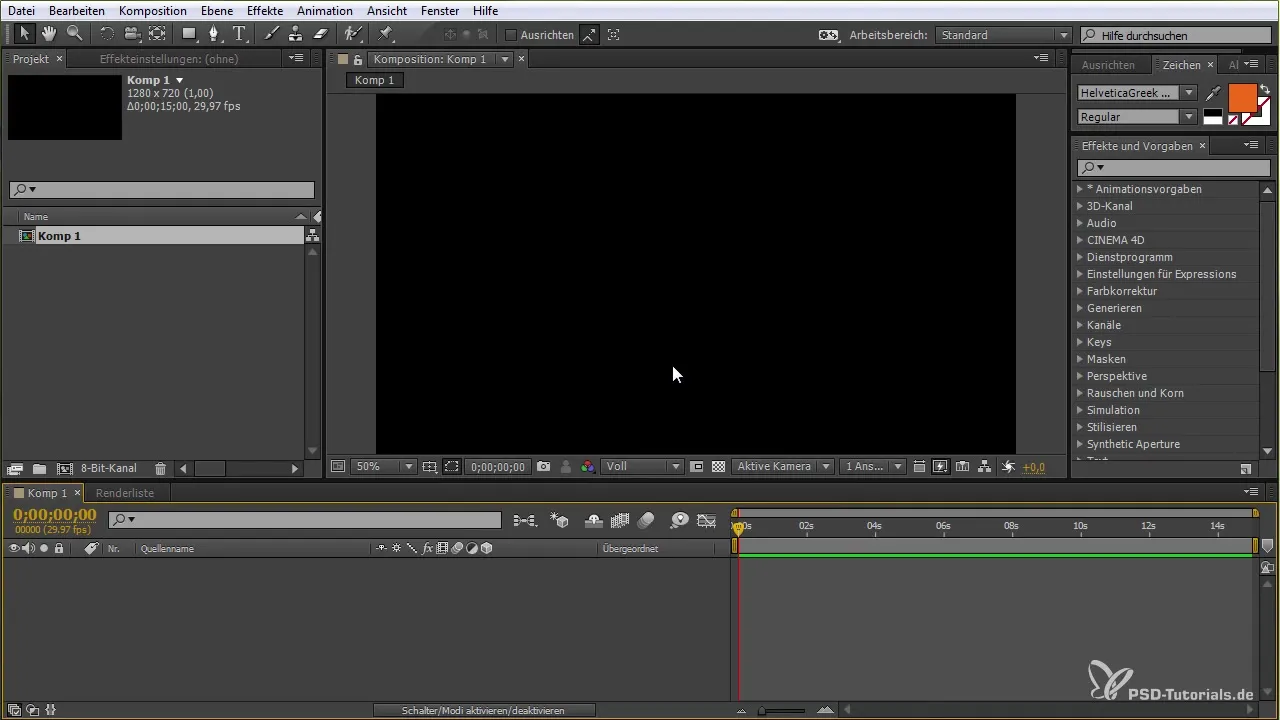
Стъпка 2: Прилагане на ефект
За да приложите ефекти на вашия клип, отворете палитрата с ефекти от дясната страна. Имате достъп до различни категории от ефекти, като "Шум" и "Зърно". Помислете кой ефект искате да приложите и просто го плъзнете върху вашия клип в композицията. Обърнете внимание на които ефекти са подходящи за текущата битова дълбочина на вашата композиция.
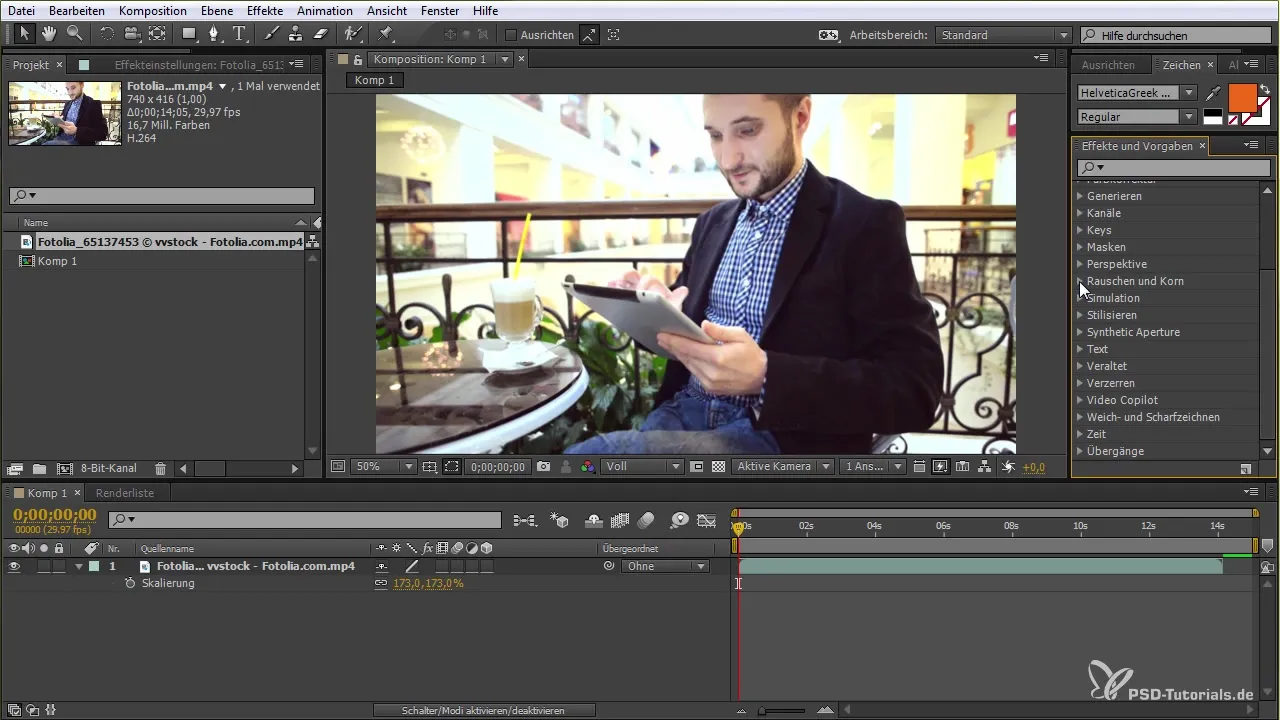
Стъпка 3: Разбиране на различни битови дълбочини
Битовата дълбочина (8 бит, 16 бит, 32 бит) влияе на качеството на вашите ефекти. 32 бита позволява по-голяма цветова интензивност от 16 бита или 8 бита. Затова трябва да помислите каква битова дълбочина е необходима за вашата композиция. Можете да настроите битовата дълбочина, като щракнете с десния бутон в проектния прозорец и изберете съответната опция. Убедете се, че избирате тази настройка, преди да добавите ефект, за да избегнете разочарования.
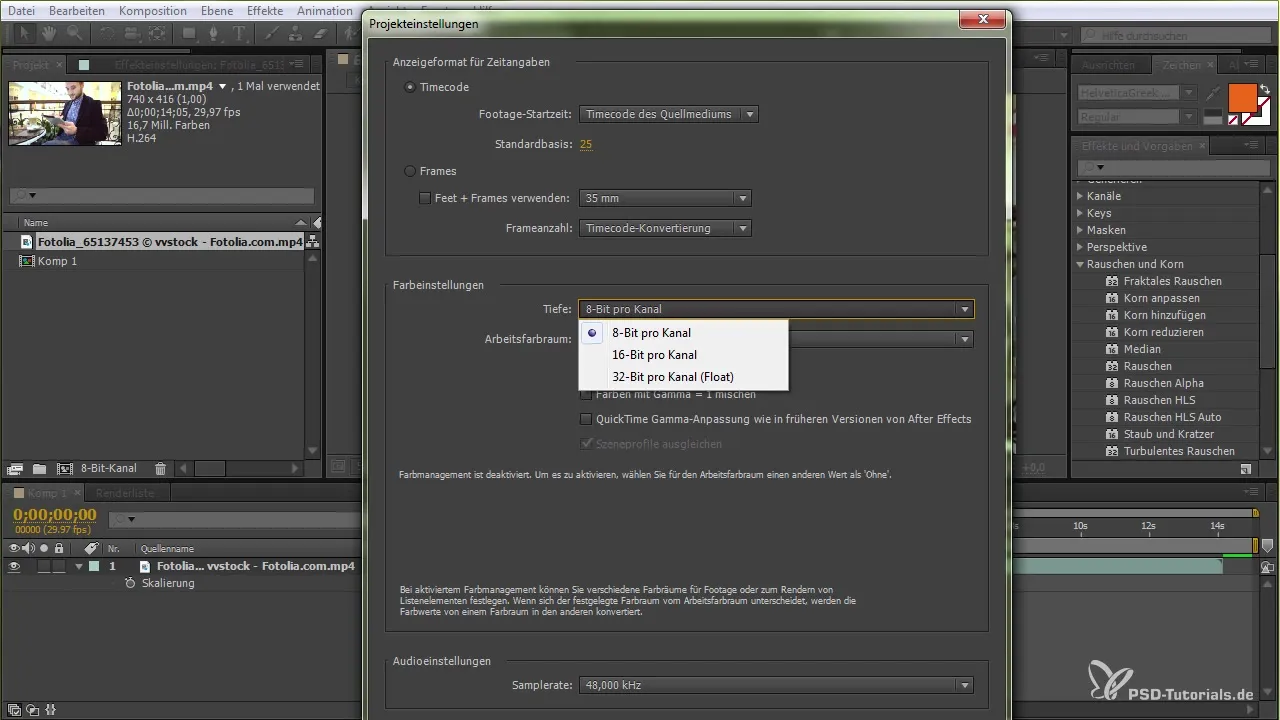
Стъпка 4: Настройване на ефектите
След прилагането на ефект, като например "Зърно", виждате преглед на него в прозореца на композицията. Тук можете да регулирате интензивността на ефекта, като променяте параметрите като размер и гладкост на зърното. Когато сте доволни от ефекта, можете да го потвърдите за финалната изходяща версия.
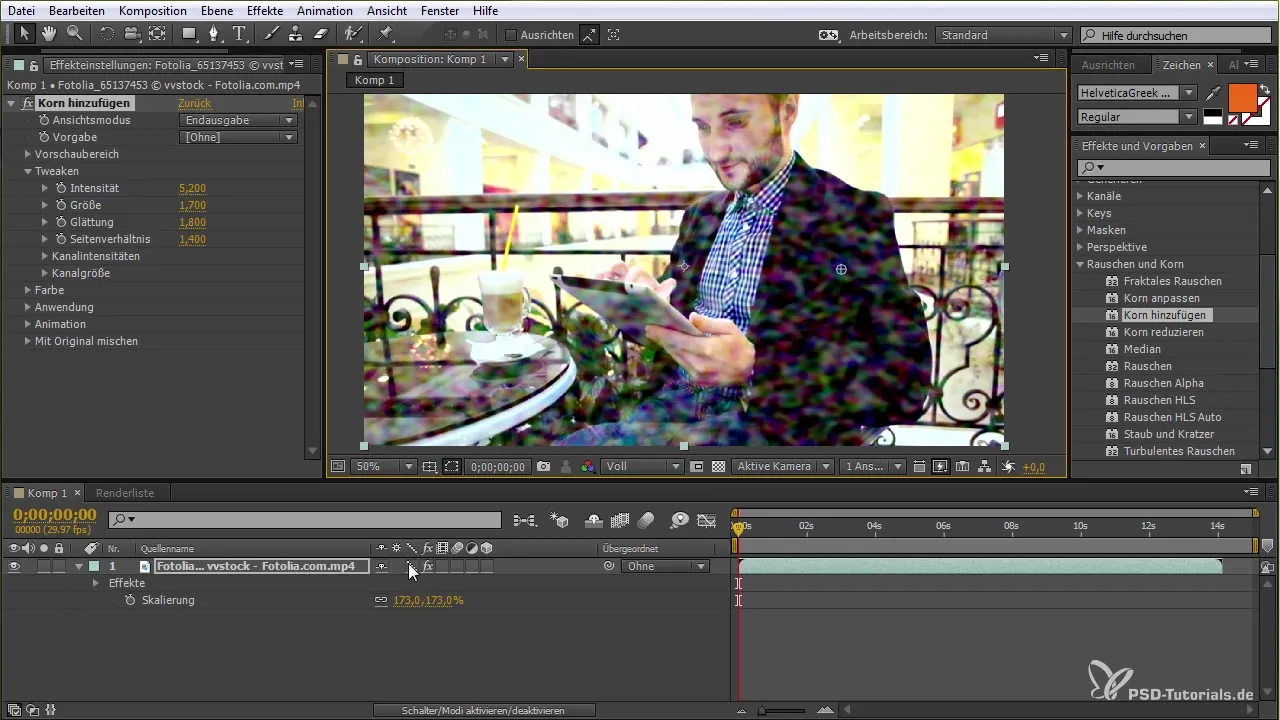
Стъпка 5: Временно активиране/деактивиране на ефект
After Effects ви позволява временно да деактивирате ефект, за да видите разликата между оригиналната версия и редактираната версия на вашия клип. Просто отидете на контрола на ефекта и активирайте или деактивирайте отметката до ефекта. Това е полезно за по-добро разбиране на влиянието на ефектите и оптимизиране на решенията.
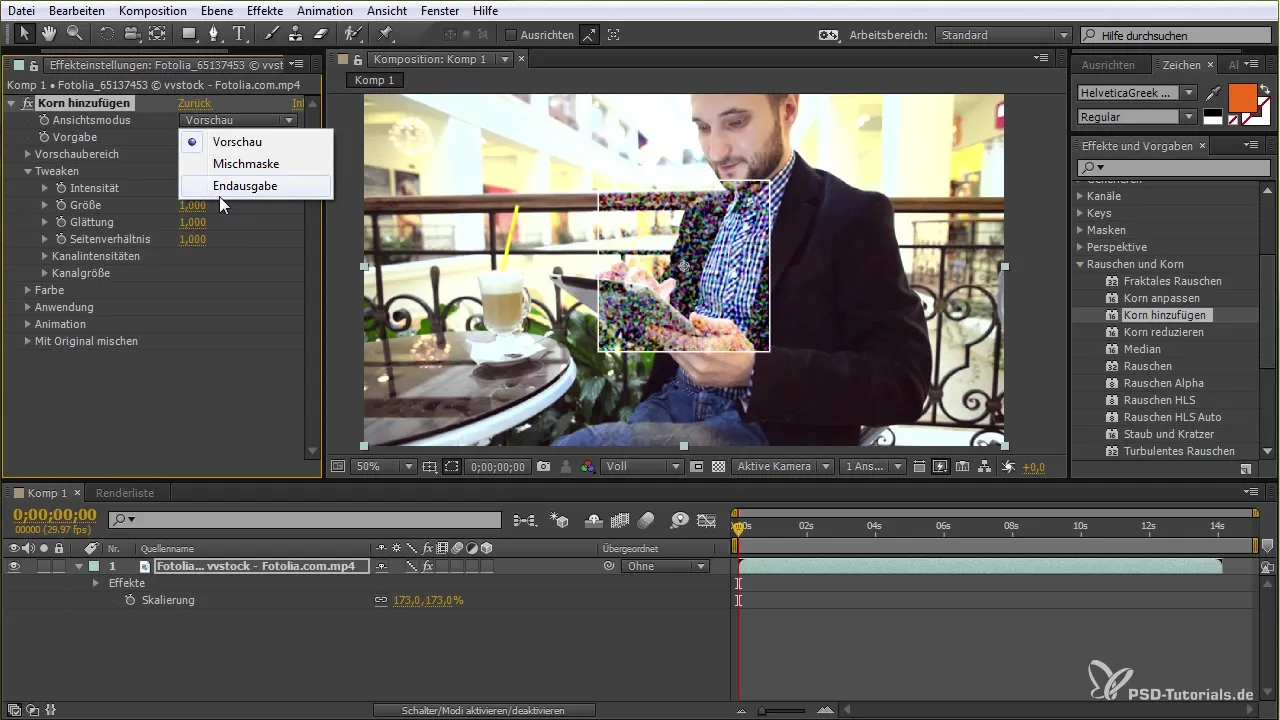
Стъпка 6: Създаване на корекционен слой
За да приложите ефекти на повече слоеве едновременно, можете да създадете корекционен слой. Щракнете с десния бутон и изберете "Нов" и след това "Корекционен слой". Този слой действа като филтър, който прилага ефекти върху всички подлежащи слоеве. Това улеснява управлението на ефектите в по-големи проекти.
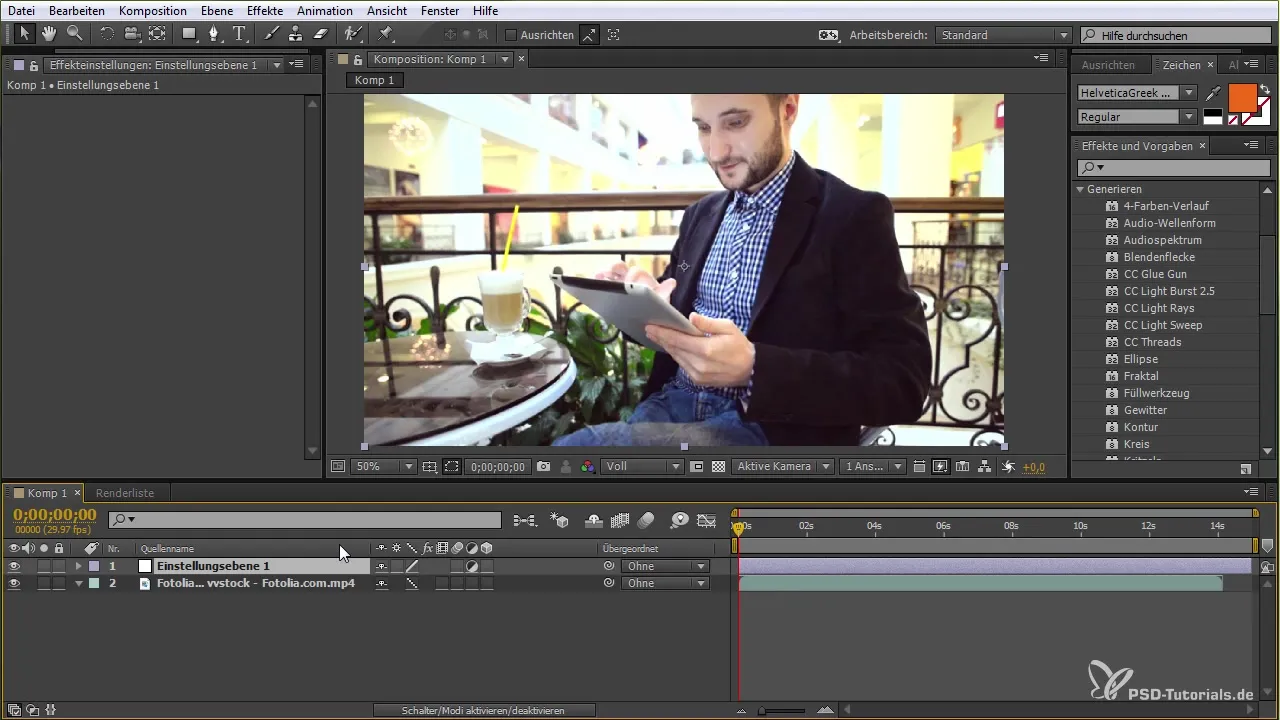
Стъпка 7: Използване на маски
Креативен метод при работа с ефекти е използването на маски. Можете да създавате маски, за да подчертаете определени области на клипа или да приложите различни ефекти само в определени области. Използвайте инструмента за маска (правоъгълен инструмент), за да създадете желаната форма и след това коригирайте свойствата на маската, като например мекотата на краищата.
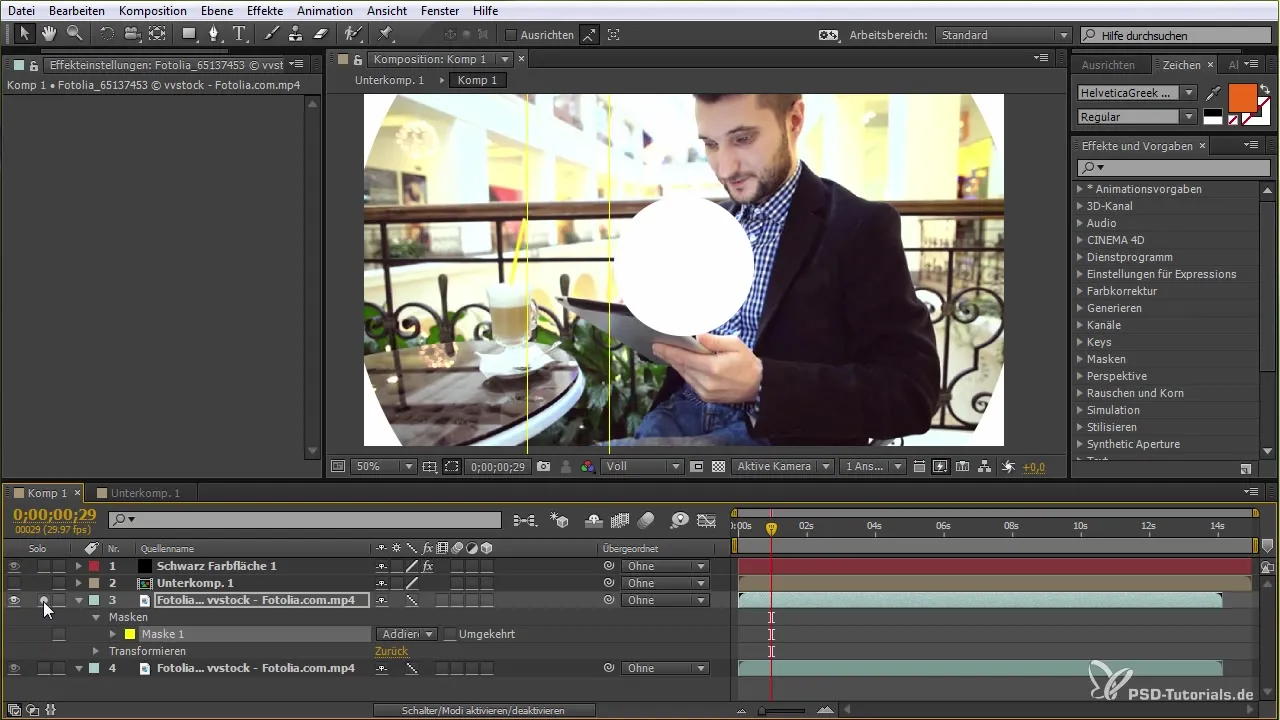
Стъпка 8: Анимиране на ефект с ключови кадри
Ако искате да промените интензивността или видимостта на ефект с времето, можете да използвате ключови кадри. Поставете ключови кадри в различни моменти на вашата композиция и променете параметрите на ефекта, за да създадете анимация. Това ви позволява динамични преходи и привлекателни анимации в композициите ви.
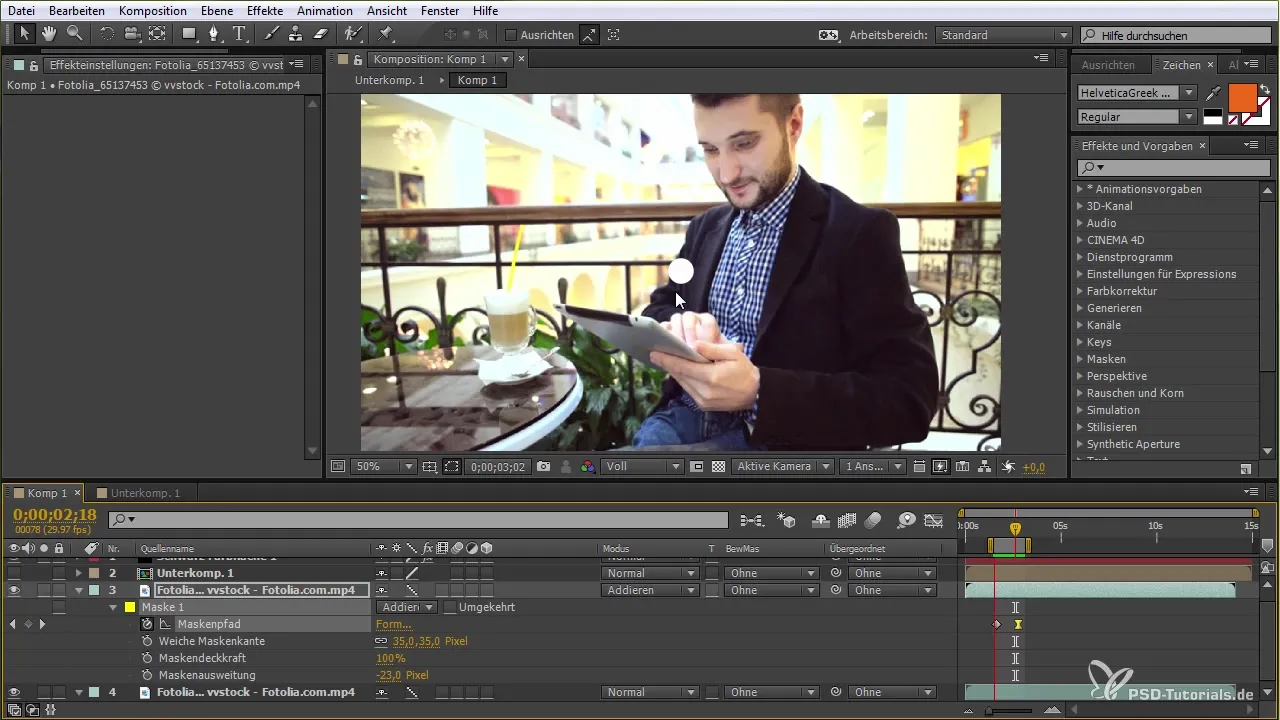
Стъпка 9: Създаване на индивидуални ефекти
Понякога е необходимо да създадете собствени ефекти, за да реализирате вашата визия. Експериментирайте с цветови площи, за да създадете уникални външности. Например, можете да използвате бяла цветова площ и да я симулирате с маски и мекота. Имате свободата да играете с различни елементи и да видите какво работи най-добре за вашия проект.
Стъпка 10: Комбиниране на ефекти
Един от най-креативните методи в After Effects е комбинирането на различни ефекти за постигане на уникални резултати. Опитайте да прилагате множество ефекти последователно или да ги групирате в корекционен слой, за да постигнете интересни визуални достижения. Всеки ефект има своите особености и взаимодействието може да създаде съвсем нова визия.
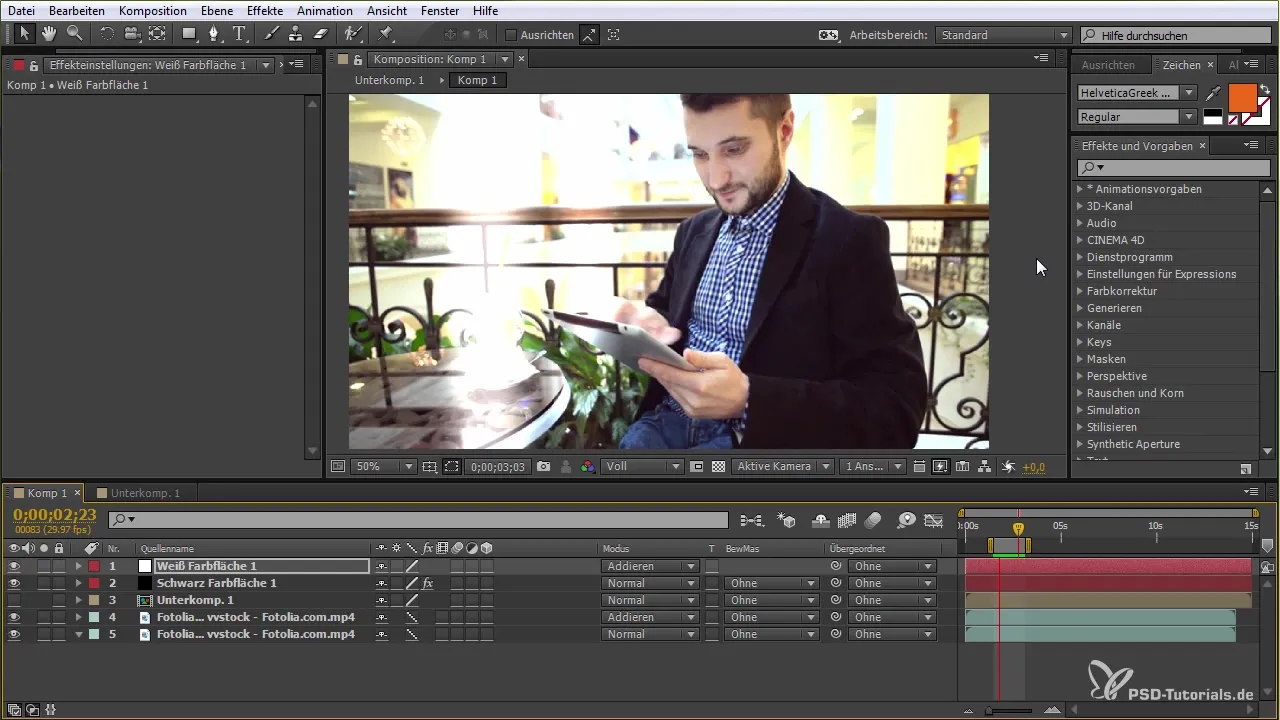
Резюме – Ефективно използване на ефектите в After Effects
В това ръководство научихте как да използвате предварително зададени ефекти ефективно, както и как да създавате и комбинирате индивидуални ефекти, за да улучшите вашите проекти. С тези умения ще можете да създавате креативно и привлекателно съдържание в After Effects.
Често задавани въпроси
Как да избера правилния ефект за моята композиция?Правилният ефект избирате, като прегледате палитрата с ефекти и проверите какви ефекти са подходящи спрямо контекста на вашия проект.
Мога ли да приложа множество ефекти на един слой?Да, можете да приложите множество ефекти на един слой. Въпреки това, уверете се, че ефектите са съвместими помежду си.
Какво влияние оказва битовата дълбочина на приложението на ефектите?Битовата дълбочина влияе на цветната дълбочина и интензивността на ефектите; по-високи битови дълбочини (например 32 бита) предлагат повече детайли и по-добро качество.
Как мога да анулирам ефекти?Можете да деактивирате ефекти по всяко време чрез контролата на ефектите или да ги изтриете, ако вече не искате да работите с тях.
Мога ли да променям ефектите по време на анимацията?Да, можете да анимирате параметрите на ефектите с ключови кадри, за да постигнете динамични промени в хода на вашата композиция.


